ScanTo3D 개요
SolidWorks 소프트웨어의 ScanTo3D 기능을 사용하면, 스캐너로부터 스캔 데이터(메시 또는 점집합 파일)를 열거나 수학 소프트웨어로부터 곡선 데이터를 열고, 데이터를 준비한 후 곡면 또는 솔리드 모델로 변환할 수 있습니다.
 스캔 데이터를 열 때, 새 파트 문서로 열거나 현재 활성된 파트 문서로 불러올 수 있습니다. 옵션을 클릭하고 열기를 지정합니다.
스캔 데이터를 열 때, 새 파트 문서로 열거나 현재 활성된 파트 문서로 불러올 수 있습니다. 옵션을 클릭하고 열기를 지정합니다.
ScanTo3D는 디지털이 아닌 데이터로 복잡한 3D 모델을 작성하는 데 소모되는 시간을 대폭 줄여줍니다. 설계자는 다음과 같은 다양한 용도로 ScanTo3D를 사용할 수 있습니다.
|
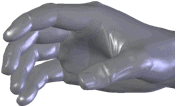
|
|
곡면처리 마법사의 자동 작성을 사용하여 스캔된 손 데이터에서 생성된 솔리드의 예제 |
 ScanTo3D는 SolidWorks Premium에서만 사용가능 합니다. ScanTo3D를 활성하려면, 도구, 애드인을 클릭하고 ScanTo3D를 선택합니다.
ScanTo3D는 SolidWorks Premium에서만 사용가능 합니다. ScanTo3D를 활성하려면, 도구, 애드인을 클릭하고 ScanTo3D를 선택합니다.
 NextEngine 스캐너가 있을 경우, NextEngine 스캔
NextEngine 스캐너가 있을 경우, NextEngine 스캔  (ScanTo3D 도구모음) 또는 도구, ScanTo3D, NextEngine 스캔을 클릭해서 NextEngine 스캐닝을 시작합니다.
(ScanTo3D 도구모음) 또는 도구, ScanTo3D, NextEngine 스캔을 클릭해서 NextEngine 스캐닝을 시작합니다.
스캔 데이터를 솔리드 모델로 변환하는 두 가지 방법:
반수동 작성: 직접적인 메시 참조
직접적인 메시 참조는 소비재 제품과 같은 매우 복잡한 곡면에 유용합니다.
곡면처리 마법사의 자동 작성을 사용해서 자동으로 메시에서 곡선을 작성합니다. 곡면처리 마법사의 안내 요소를 이용한 작성에는 사용자의 수행작업이 더 필요하고, 보통 분할 형태 (기계 부품과 같은 단순한 형태)를 위한 모델에 유용하게 사용되나, 복잡한 파트에는 적합하지 않습니다.
스캔 데이터 (메시 또는 점집합 파일)를 엽니다. 메시 준비 마법사를 사용하여 메시를 준비해서 메시 피처를 작성합니다. 단면도  도구 (보기 도구 모음)를 사용해서 메시를 단면화 합니다. 도구 (보기 도구 모음)를 사용해서 메시를 단면화 합니다. 메시 피처에 2D 및 3D 곡선을 스케치 합니다. 곡선을 사용하여 곡면을 작성합니다. 곡선 마법사를 사용해서 단면과 경계 곡선을 작성합니다. curves. 불연속 곡선 세트를 정의하는 점 데이터가 포함된 IGES, IBL, CSV, .TXT 파일을 불러와서 편집할 수도 있습니다. 편차 분석 도구를 사용해서 곡선을 분석하고 정밀화 합니다. 곡면을 자르고 붙입니다. 솔리드 모델을 작성합니다. |
마법사를 사용한 반자동 작성
메시 준비 및 곡면처리 마법사는 ScanTo3D 과정을 안내해 줍니다. 메시 데이터를 이미 준비한 경우 곡면처리 마법사만 사용하여 솔리드 모델을 작성합니다. 곡면처리 마법사의 자동 작성 옵션은 해부 및 유기 형상을 작성하는데 사용합니다. 안내 요소를 이용한 작성 옵션은 분석 면에 사용합니다. 편차 분석 도구를 사용해서 곡면을 분석하고 정밀화 합니다.
스캔 데이터 (메시 또는 점집합 파일)를 엽니다.
메시 준비 마법사를 사용하여 메시를 준비해서 메시 피처를 작성합니다.
곡면처리 마법사를 사용하여 자동 또는 안내 요소를 이용해서 메시 피처로부터 곡면을 작성합니다.
곡면을 자르고 붙입니다.
솔리드 모델을 작성합니다.
ScanTo3D 작업 과정 개요
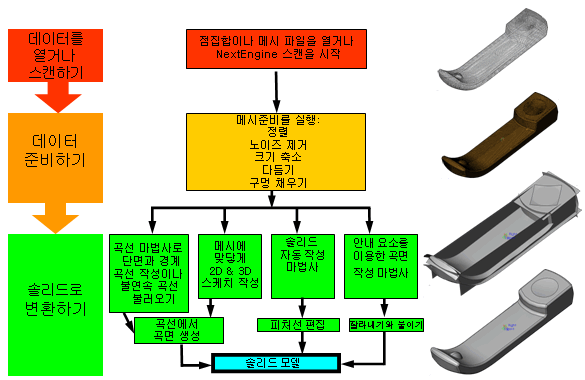
스캔 데이터를 엽니다:
열기  를 클릭하고 파일 형식에서 스캔 데이터 파일의 다음 유형 중 하나를 선택합니다.
를 클릭하고 파일 형식에서 스캔 데이터 파일의 다음 유형 중 하나를 선택합니다.
 ScanTo3D는 텍스처가 메시 파일에 정확히 링크되어 있을 경우, 3D Studio .3ds, .obj, and .wrl 파일에서 자동으로 텍스처를 불러옵니다. 제대로 링크되어 있지 않을 경우에는, 텍스처없이 메시를 불러옵니다. 불러오기 옵션 대화 상자에서 텍스처 파일의 위치를 지정할 수 있습니다.
ScanTo3D는 텍스처가 메시 파일에 정확히 링크되어 있을 경우, 3D Studio .3ds, .obj, and .wrl 파일에서 자동으로 텍스처를 불러옵니다. 제대로 링크되어 있지 않을 경우에는, 텍스처없이 메시를 불러옵니다. 불러오기 옵션 대화 상자에서 텍스처 파일의 위치를 지정할 수 있습니다.
파일 이름을 위해 파일을 찾습니다.
옵션을 클릭하고 불러오기 옵션을 지정한 다음 확인을 클릭합니다.
열기를 클릭합니다.
메시  또는 점집합
또는 점집합  이 FeatureManager 디자인 트리에 표시됩니다.
이 FeatureManager 디자인 트리에 표시됩니다.
메시 준비 마법사를 실행하기
메시 또는 점집합 파일이 열린 상태에서, 메시 준비 마법사  (ScanTo3D 도구모음) 또는 도구, ScanTo3D, 메시 준비 마법사를 클릭합니다.
(ScanTo3D 도구모음) 또는 도구, ScanTo3D, 메시 준비 마법사를 클릭합니다.
마법사를 따라서 곡면의 추출할 메시 피처를 준비합니다.
메시를 준비가 끝난 후, 필요에 따라 곡면처리 마법사를 계속 따라 실행할 수 있습니다 (곡면처리 마법사 시작 옵션이 기본으로 선택됩니다).
곡면처리 마법사 실행하기
메시 피처를 포함한 파일을 열고 곡면처리 마법사  (ScanTo3D 도구모음)를 클릭하거나, 도구, ScanTo3D, 곡면처리 마법사를 클릭합니다.
(ScanTo3D 도구모음)를 클릭하거나, 도구, ScanTo3D, 곡면처리 마법사를 클릭합니다.
마법사에 곡면을 추출하는 다음 두 가지 방법이 있습니다: